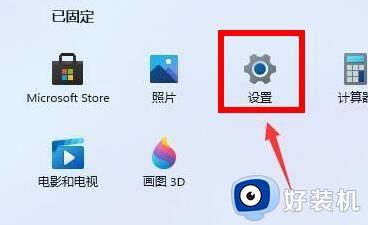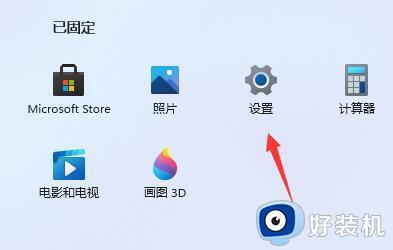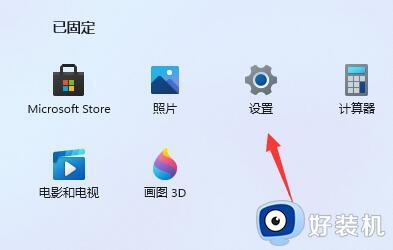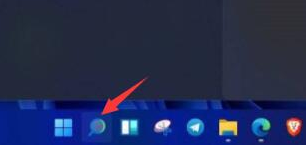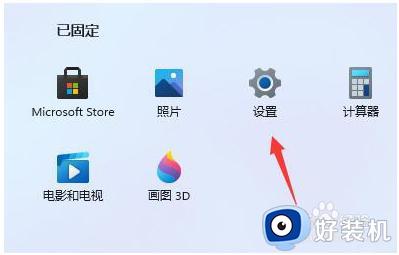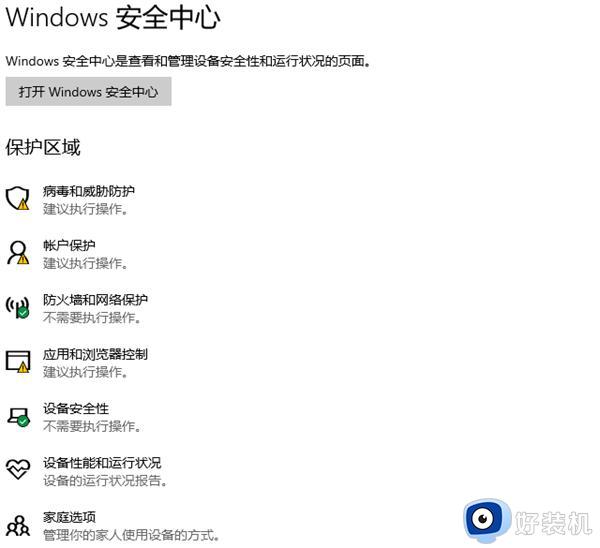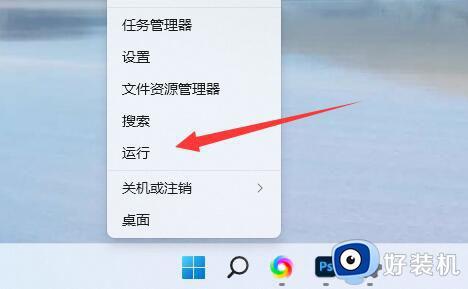win11更新后卡顿严重怎么办 更新win11后很卡修复方法
时间:2023-03-01 10:11:21作者:xinxin
相信很多用户在日常使用win11中文版系统的过程中,也都有遇到过需要进行系统更新提醒,因此一些用户也会及时更新win11系统来使用,可是更新后的系统运行时却很是卡顿严重,对此win11更新后卡顿严重怎么办呢?接下来小编就给大家介绍一篇更新win11后很卡修复方法。
具体方法:
方法一、
1.可以先通过开始菜单进入系统“设置”界面:
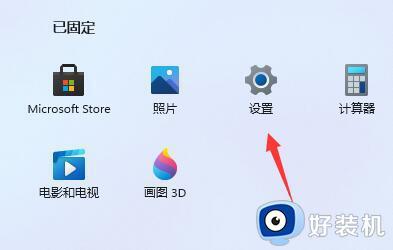
2.然后在左上角搜索框中搜索“性能”进入“调整Windows的外观和性能”选项:
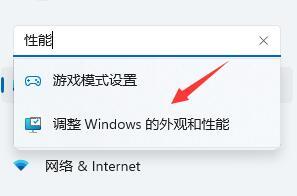
3.接着在视觉效果下方选择“调整为最佳性能”:
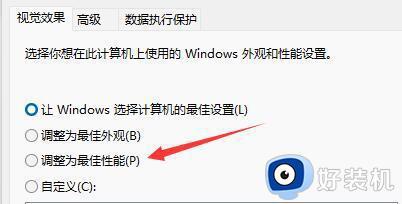
4.设置完成之后点击下面的“确定”即可:
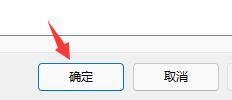
方法二、
1.打开此电脑,右键点击C盘,选择属性。

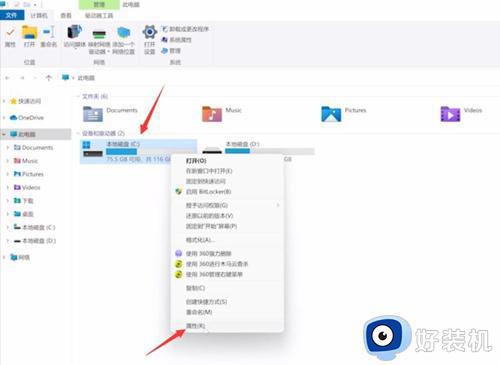
2.点击磁盘清理,勾选清理项,点击确定
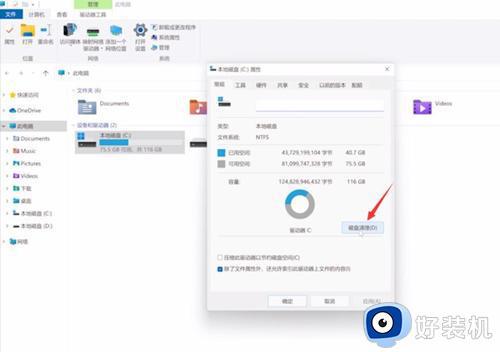
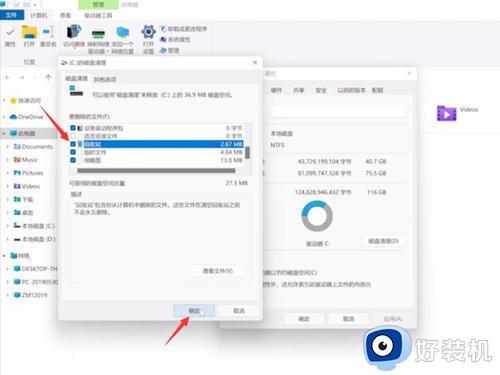
3.点击删除文件,等待清理完成即可
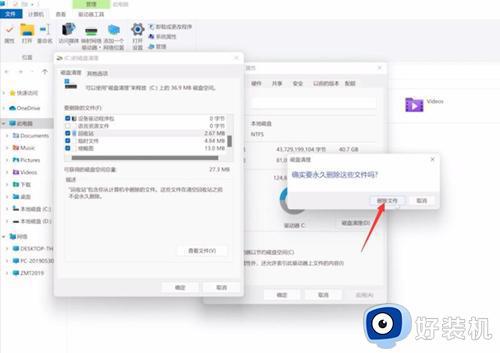
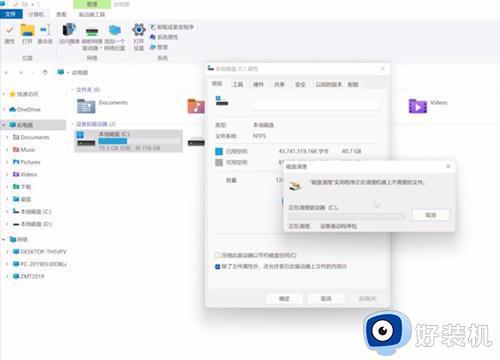
以上就是小编告诉大家的更新win11后很卡修复方法了,有遇到相同问题的用户可参考本文中介绍的步骤来进行修复,希望能够对大家有所帮助。